Solved - La caméra n'a pas réussi à commencer le problème dans Android
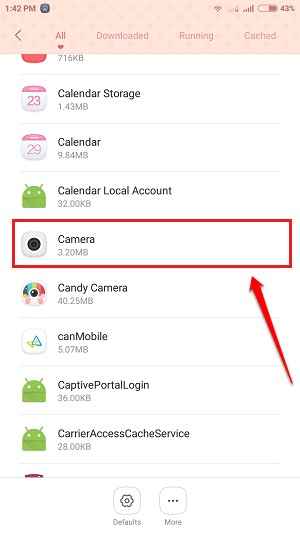
- 1480
- 241
- Noa Faure
Solved - La caméra n'a pas réussi à ouvrir le problème dans Android:- Vous sortez votre téléphone pour capturer un moment merveilleux, puis votre appareil photo dit qu'il est en congé aujourd'hui. Comme cela serait-il génial? La plupart d'entre nous auraient dû faire face à ce problème avec nos caméras intelligentes à un moment ou à l'autre dans nos vies. La caméra n'a pas commencé est un problème très courant parmi les différents types de téléphones Android, alors ne vous inquiétez pas, vous n'êtes pas seul. Plongez dans l'article pour apprendre à aborder efficacement ce problème par vous-même.
Table des matières
- Solution 1: Redémarrez simplement votre téléphone
- Solution 2: Essayez d'effacer le cache de l'application de la caméra
- Solution 3: Essayez la réinitialisation de l'usine
Solution 1: Redémarrez simplement votre téléphone
Les choses faciles en premier. La solution la plus efficace à la plupart des Android Les problèmes sont un simple redémarrage. Le crois-tu? Eh bien, si vous ne le faites pas, éteignez simplement votre téléphone et allumez-le pour voir si cela fonctionne.
Solution 2: Essayez d'effacer le cache de l'application de la caméra
Parfois, un simple redémarrage ne suffirait pas. Dans ce cas, vous voudrez peut-être essayer les étapes suivantes pour résoudre votre problème.ÉTAPE 1
- Lancer le Paramètres application en cliquant sur son icône.
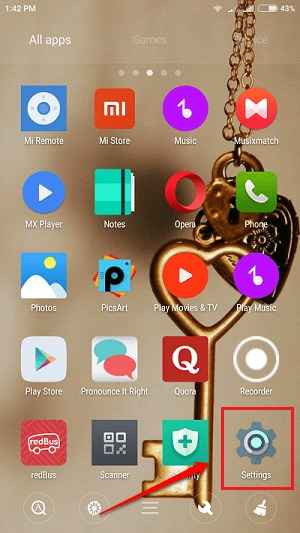
ÉTAPE 2
- Maintenant, faites défiler vers le bas pour trouver et cliquer sur applications ou Applications installées Option conformément aux paramètres de votre téléphone.
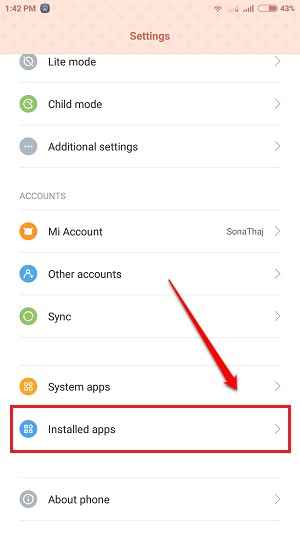
ÉTAPE 3
- Trouver l'entrée pour Caméra application et cliquez dessus.
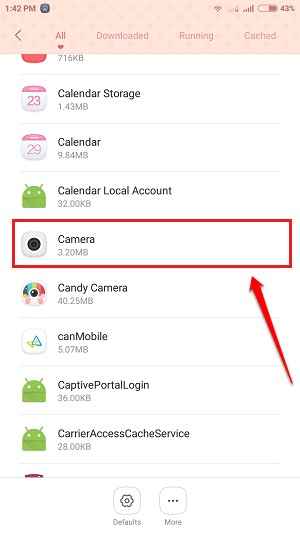
ÉTAPE 4
- Cela ouvrira le Informations sur l'application pour Caméra appliquer. Effacer le Données et Cache pour l'application. Ne vous inquiétez pas, cela ne supprimera pas vos photos, ce ne sont que les paramètres. Comme ensuite, cliquez sur le Arrêt de force bouton. Essayez d'ouvrir le Caméra application pour voir si cela fonctionne.
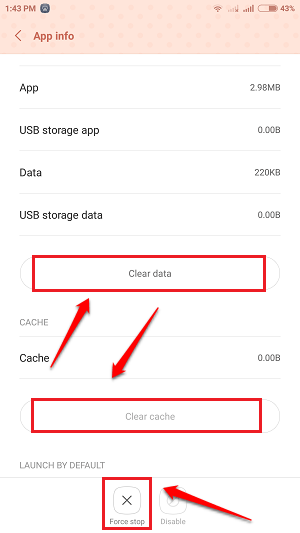
Solution 3: Essayez la réinitialisation de l'usine
Si aucune des deux solutions ci-dessus ne fonctionne, vous devez peut-être bien faire les choses à la dure. Dans cette solution, nous allons effectuer une réinitialisation sur votre téléphone. Cela effacera toutes les données de votre téléphone. Alors remonte de tout avant de continuer. Supprimer la carte mémoire en cas de données précieuses. Exportez les contacts de votre annuaire et restez en sécurité.ÉTAPE 1
- Ouvrir Paramètres appliquer à nouveau. Faites défiler vers le bas et trouvez une option par le nom Réinitialisation de sauvegarde. Si vous ne le trouvez pas, cliquez sur le Paramètres additionnels Option car certains téléphones ont des interfaces utilisateur différentes.
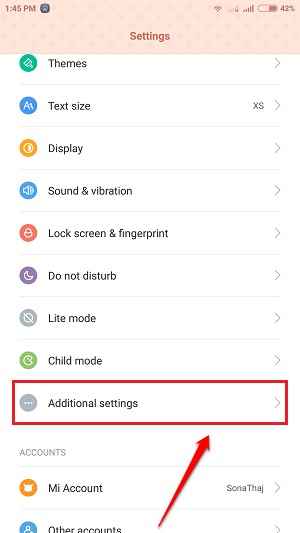
ÉTAPE 2
- Vous pourrez trouver le Réinitialisation de sauvegarde option du Paramètres additionnels.
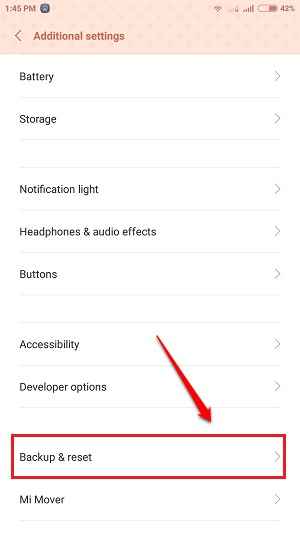
ÉTAPE 3
- Dans le Réinitialisation de sauvegarde Paramètres, vous pourrez trouver une option nommée Données de réinitialisation d'usine. Cliquez dessus lorsque vous êtes prêt et sûr.
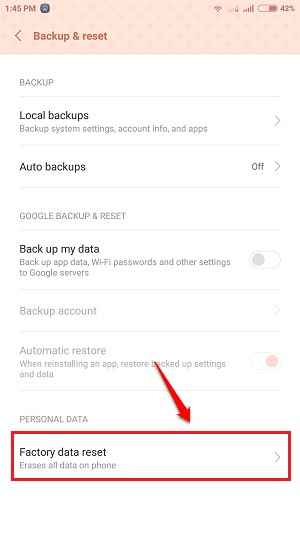
ÉTAPE 4
- Définissez vos préférences et déclenchez la réinitialisation en cliquant sur le Réinitialiser le téléphone bouton comme indiqué dans la capture d'écran suivante. Maintenant, attendez un certain temps pour que votre téléphone fasse le travail et revienne.
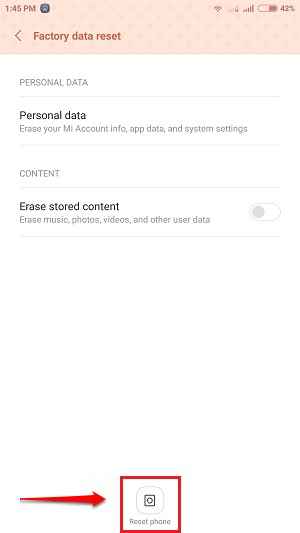
Si aucune des solutions ci-dessus ne fonctionne, cela pourrait être dû au matériel défectueux. J'espère que vous avez trouvé l'article utile. N'hésitez pas à laisser des commentaires si vous êtes coincé avec l'une des étapes. Nous serions heureux de vous aider.
- « Comment supprimer les publicités de uTorrent sans acheter une version pro
- Tout sur les tiques bleues et grises de WhatsApp et ce qu'ils veulent dire »

